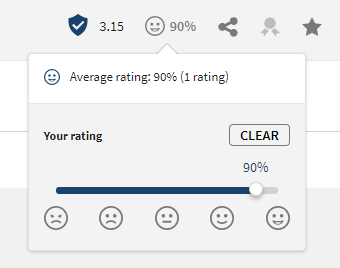Appliquer une note à votre jeu de données
Maintenant que vous avez pu analyser le contenu et la qualité du jeu de données movies_gsg, vous pouvez lui attribuer une note.
Afin d'illustrer facilement votre impression quant à la qualité du jeu de données, Talend Cloud Data Inventory vous permet de lui attribuer une note, exprimée par un pourcentage.Après avoir ajusté le type sémantique de quelques colonnes, vous pouvez conclure que ce jeu de données est principalement constitué d'enregistrements valides et pertinents et qu'il n'y pas d'erreur majeure de format ou de configuration. Il ne reste que quelques valeurs vides et non valides. En conséquence, vous décidez d’attribuer la note individuelle de 90 % au jeu de données, afin d'en refléter la bonne qualité.
Procédure
Résultats
Cette page vous a-t-elle aidé ?
Si vous rencontrez des problèmes sur cette page ou dans son contenu – une faute de frappe, une étape manquante ou une erreur technique – dites-nous comment nous améliorer !